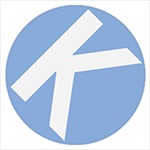티스토리 뷰
윈도우10(Windows10) 무료 업그레이드가 1년간 진행되면서 윈도우7, 윈도우8, 윈도우8.1 사용자가 1년동안 무료로 윈도우10(Windows10)으로 업그레드를 진행할 수 있습니다. 하지만 업그레이드 기간이 1년이라는 점. 그렇다면 이 후에 윈도우를 재설치 즉 포맷을 한다면 정품인증을 어떻게 받을 수 있을까? 원래대로 사용하던 제품키로 사용할 수 있을까? 설마 이 후에는 유상으로 정품인증을 받아야하는 것일까?하는 궁금증이 생겼습니다. 얼마전 윈도우10(Windows10) 출시 후 첫 업데이트가 진행되면서 기존의 제품키로 사용할 수 있도록 하겠다는 일부 기사를 보았지만 현재 컴퓨터의 제품키를 확인할 필요성을 느꼈고 윈도우10(Windows10) 제품키 확인방법을 소개하려고 합니다.
◇ 윈도우10(Windows10) 제품키 확인하기-윈도우 재설치(포맷)을 위한 제품키 확인하기.
현재 설치된 OS의 제품키(CD키)를 확인하기 위한 방법에는 여러가지가 있습니다. 저는 그 중에서 Magical Jelly Bean Keyfinder를 사용하여 제품키를 확인하였고 이 프로그램을 사용한 이유는 무료 소프트웨어이고 네이버 소프트웨어 자료실에서 제공하여 주고 있기 때문입니다. 또한 이 프로그램을 이용하여 제품키를 확인하고 포맷에 성공하였기 때문입니다.
Magical Jelly Bean Keyfinder 다운로드 바로가기>>>
Keyfinder 프로그램의 사용방법은 상당히 간단합니다. 프로그램을 다운받아 설치하여 줍니다. 프로그램 설치가 완료되면 자동으로 프로그램이 시작되고 별도의 조작 없이 바로 프로그램의 제품키 및 PC이름등과 같은 정보가 한번에 제공됩니다.
프로그램의 용도가 단순히 제품키를 확인하기 위함이고 Keyfinder를 이용하여 제품키를 확인하시고 별도로 프로그램을 지워주시면 됩니다. Keyfinder의 경우 윈도우OS(WindowsOS)의 제품키는 물로 MS오피스의 제품키 또한 확인하실 수 있습니다.
Keyfinder를 통해 확인한 제품키를 사용하여 윈도우를 포맷 즉 재설치하였을 경우 정상적으로 정품인증을 받을 수 있었습니다. 윈도우10(Windows10)으로 업그레이드시 이전 버전인 윈도우8.1(Windows8.1) 제품키가 변형되어 정품인증되었고, 실제 윈도우8.1제품키와 Keyfinder를 통해 확인한 윈도우10(Windows10)의 제품키는 서로 달랐습니다. 업그레이드 후 OS 재설치시 정품인증에 대해 항상 궁금하였는데 이러한 방법을 통해 앞으로 정품인증을 받을 수 있습니다.
'나는 오늘도 공부한다 > IT & Mobile' 카테고리의 다른 글
| 윈도우10 Windows 업데이트 (6) | 2015.11.27 |
|---|---|
| 윈도우10 수동 업그레이드 (14) | 2015.11.26 |
| 윈도우 엣지(Edge) 설정하기 (7) | 2015.11.24 |
| 한컴오피스 PDF저장 (12) | 2015.11.23 |
| 크롬(Chrome), 다운로드 폴더 변경 (12) | 2015.11.16 |
- Total
- Today
- Yesterday
- pasilda
- 제어문
- math.h
- 정렬 알고리즘
- 한컴 오피스
- 카카오링크
- 파이썬
- 서비스센터
- 구굴 RSS등록
- 파비콘 만들기
- 블로그 활성화
- c언어
- 검색 등록
- 보조배터리
- 윈도우 단축키
- c언어 연습문제
- javascript
- 샤오미
- 다이아몬드 만들기
- 실습예제
- html5
- 프로그래밍 배우기
- 별찍기
- 반복문
- 프로그래밍
- 웹페이지 제작
- cpp
- 구글 검색등록
- 윈도우10
- 파비콘
| 일 | 월 | 화 | 수 | 목 | 금 | 토 |
|---|---|---|---|---|---|---|
| 1 | ||||||
| 2 | 3 | 4 | 5 | 6 | 7 | 8 |
| 9 | 10 | 11 | 12 | 13 | 14 | 15 |
| 16 | 17 | 18 | 19 | 20 | 21 | 22 |
| 23 | 24 | 25 | 26 | 27 | 28 |